Cambia fácilmente la frecuencia de actualización de tu monitor en Windows 11 para tener una experiencia visual más fluida
Si te interesan los videojuegos o incluso si tienes conocimientos técnicos, lo más probable es que ya conozcas el impacto que obtienes al cambiar la frecuencia de actualización de tu monitor. Sin embargo, incluso en el caso de que no estés jugando intensivamente, cambiar la frecuencia de actualización de tu ordenador puede darte toda una nueva experiencia.
Dicho esto, no todo el mundo es capaz de notar una gran diferencia y no todo el mundo es fan de usar una mayor frecuencia de actualización. Es por esto que antes de ver cómo cambiar la frecuencia de actualización, primero vamos a entenderla.
¿Qué es la Frecuencia de Actualización de un Monitor y Por Qué Importa?
La frecuencia de actualización básicamente define como la cantidad de veces que un monitor se actualiza en un segundo. Por ejemplo, si tu pantalla tiene una frecuencia de actualización de 60 Hz (Hertz, Hercios), esto significa que tu pantalla se actualiza 60 veces en un segundo. La frecuencia de actualización optima para una pantalla se considera que es 60Hz.
Aunque la mayoría de pantallas comunes siguen llegando a un máximo de 60Hz, existen pantallas con mayores tasas de actualización como 144Hz, 240Hz, llegando incluso a 360Hz.
Mientras más alta sea la frecuencia de actualización, más fluida será la experiencia no solo al jugar sino también en uso general de tu ordenador. Sin embargo, si usas un ordenador portátil, ten en cuenta que una mayor frecuencia de actualización también implica un mayor consumo de la batería de tu dispositivo.
Cambiar la frecuencia de Actualización de tu Monitor Desde los Ajustes de Windows
Windows te ofrece de manera natica una opción para cambiar la frecuencia de actualización de tu pantalla. Aunque podría ser difícil de conseguir, una ves la consigas será un proceso bastante sencillo.
Para conseguirlo, abre la aplicación de “Configuración” desde el Menú Inicio presente en la barra de tareas de tu Windows 11. También puedes acceder presionando las teclas Windows+I en tu teclado.
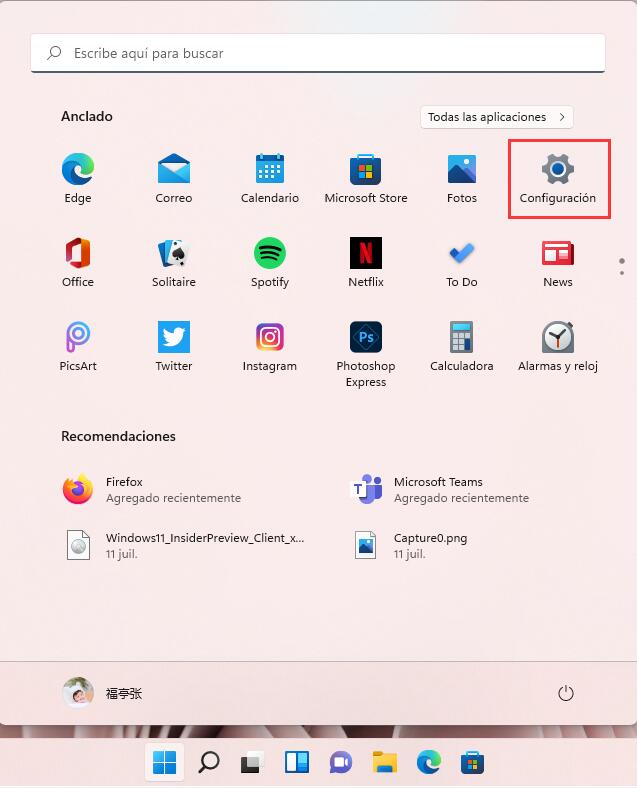
Luego haz clic en la pestaña “Sistema” presente en el menú de la izquierda de la ventana “Configuración”.
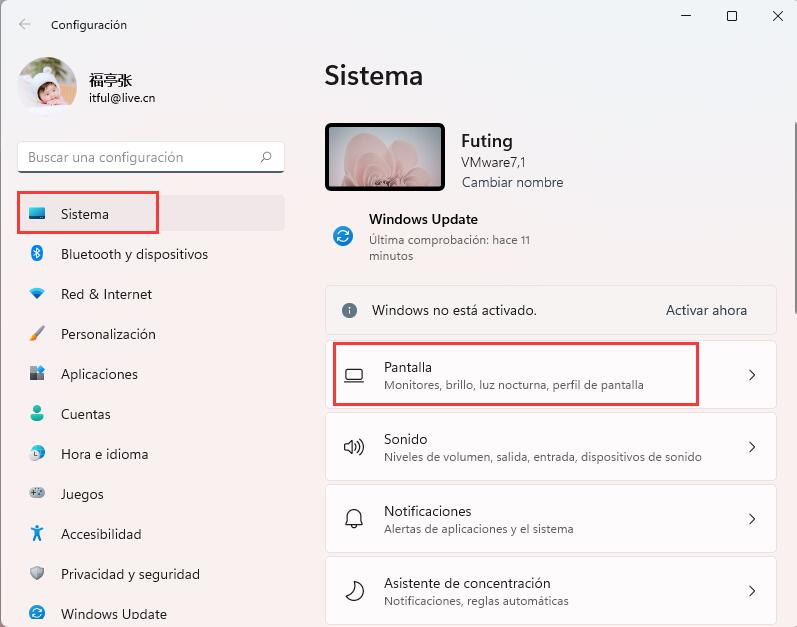
Después, haz clic en el icono de “Pantalla” ubicado en la sección derecha de la ventana.
Ahora baja hasta que consigas “Pantalla avanzada” y haz clic en este para acceder a los ajustes avanzados de tu pantalla.
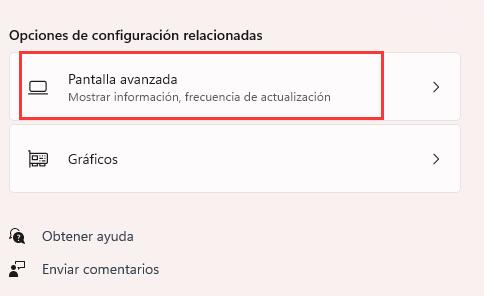
Luego en la ventana “Pantalla avanzada” encuentra la opción “Elegir un frecuencia de actualización” y has clic en el menú desplegable ubicado a la derecha.
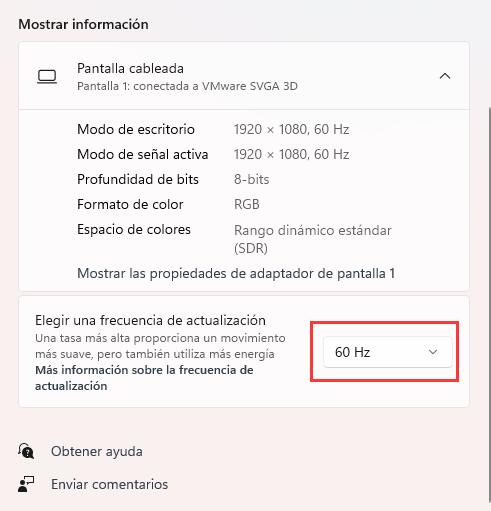
Aquí podrás ver todas las tasas de actualización compatibles con tu monitor. Has clic en la opción de tu preferencia del menú. Tu pantalla parpadeará inmediatamente para aplicar los cambios.
Luego, recibirás una alerta en tu pantalla. Has clic en “Revertir cambios” para volver a tu frecuencia de actualización anterior, o selecciona “Conservar cambios” para continuar con la nueva frecuencia de actualización.
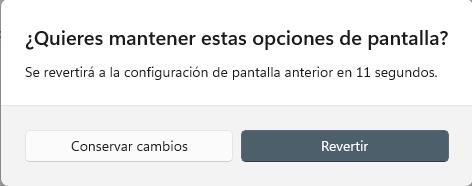
Y eso es todo lo que hay que saber sobre cómo cambiar la frecuencia de actualización de tu ordenador en Windows 11.
Deja una respuesta